索尼 A7 阿尔法1 ILCE-1 Ver.1.10 固件升级操作方法
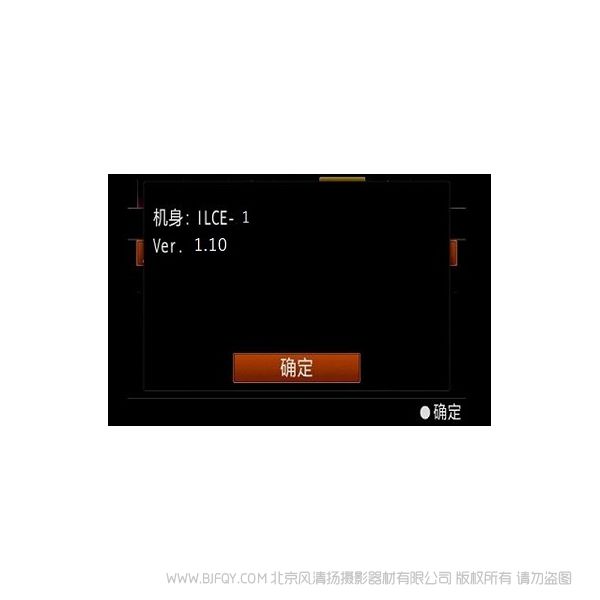
升级内容和准备工作
升级内容
1. 提高了自动对焦的整体性能和稳定性。
2. 提升配合“Remote Camera Tool”软件的操作性。[注1]
3. 提高了眼传感器在强光源(如太阳光)下的检测性能。
4. 提高了相机在使用Imaging Edge Mobile时的稳定性。
5. 提高了相机在搭载SEL100400GM、SEL200600G 或 SEL600F40GM 镜头时的稳定性。
6.提高了相机的整体稳定性。
[注1]: 请将“Remote Camera Tool”软件更新到较新版本。
确认固件版本号
按[Menu]键 -〉[设置]-〉 [设置选项] -〉 [版本]
相机会显示当前的固件版本。

确认USB连接模式
请在相机上按 [Menu] -〉 [设置] -〉 [USB]-〉 [USB连接]。
请确认菜单的“USB连接”选项为“海量存储器”。
如果不是,请点击"USB连接"进入,设置为“海量存储器” (如下图)。
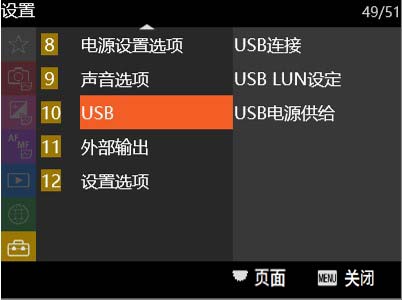
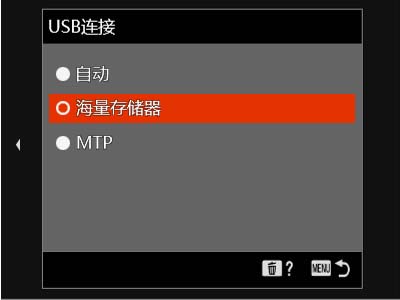
其他准备工作
*请事先关闭电脑的其他应用程序。
*确认电脑的睡眠模式为关闭状态。
*请使用充满电的电池(NP-FZ100)。
注意:只有电池电量在3格或以上时,才可进行固件升级操作。我们推荐使用充满电的电池。
*请取下手柄后再进行固件升级。
*准备随机附带的USB连接线(如果使用市场上购买的其它USB连接线,无法保证顺利升级)。
*升级前请取出存储卡。
以下分别为使用Windows系统、Mac系统进行升级的操作流程。
请根据所需,点击查看具体流程,并下载相应的固件,进行升级。
使用Windows系统升级的操作流程
支持的操作系统
Windows® 10
Windows® 8.1
系统要求
* 硬盘空间: 700MB或更高
* 内存: 700MB或更高
下载升级文件
请在文末处阅读“在线下载协议”。
勾选“请阅读并接受在线下载协议 ,获取下载文件”,点击“下载”按钮。
下载文件:Update_ILCE1V110.exe
文件大小:669MB (701,906,288bytes)
*根据初始设置的IE,下载的文件将保存在[下载]文件夹中。建议保存在桌面。
开始固件升级
*暂不操作本机和电脑的USB连接。
1. 双击下载的文件[Update_ILCE1V110.exe],固件升级开始。
2. 通过随机附带的USB连接线连接相机与电脑,打开相机电源。
相机屏幕上会显示“USB模式”的字样。
注意:如果电脑不能识别相机,“不能找到可升级的相机”字样会显示在电脑端。
请尝试以下操作:
- 断开USB连接,重新连接。
- 如果电脑有多个USB接口,请换其他接口进行尝试。
3.确认固件升级的必要性
确认屏幕上内容后,点击 [下一步]。
当前固件版本和升级后的版本会出现在界面的左下角,确认[当前版本]是Ver.1.01或之前版本。
(此为式样参考图,实际界面会显示当前版本和更新后的版本。)

注意: 如果当前版本是Ver.1.10, 则无升级的必要。
按照升级软件的提示,终止USB连接并点击[完成]。
关闭相机电源,取出电池重新装入,然后再次开机。
4. 显示以下画面。
(此为式样参考图,实际界面会显示当前版本和更新后的版本。)

5. 开始升级
当自动重启结束后,屏幕显示下图并开始升级(大约15分钟)。
(此为式样参考图,实际界面会显示当前版本和更新后的版本。)

注意:升级中不要关机或断开USB连接。
6. 完成升级
升级完成,电脑显示下图,相机自动重启。
请确认相机开机,并且LCD屏再次显示,点击[完成]。
(此为式样参考图,实际界面会显示当前版本和更新后的版本。)

点击电脑右下角的USB连接图标,断开连接。
当重启后,极少情况下会出现数据恢复警告。
这个是正常的。请等待,直到警告消除。
.jpg)
7. 检查固件版本
请按以下步骤操作,检查固件版本已经升级到了Ver.1.10。
按[Menu]键 -〉[设置]-〉 [设置选项] -〉 [版本]

使用Mac系统升级的操作流程 (支持macOS Big Sur)
支持的操作系统
macOS 10.14 - 10.15,macOS 11 (不包含Apple Silicon)。
系统要求
* 硬盘空间: 700MB或更高
* 内存: 700MB或更高
下载升级文件
请在文末处阅读“在线下载协议”。
勾选“请阅读并接受在线下载协议 ,获取下载文件”,点击“下载”按钮。
下载SonyCamera_Driver文件:Camera_Driver_2102a.dmg;文件大小:130KB ( 129,582 byte)
下载升级文件:Update_ILCE1V110.dmg;文件大小:697.9MB (697,902,648bytes)
*文件建议保存在桌面。
SonyCameraDriver的安装
*暂不操作本机和电脑的USB连接。
① 双击下载好的文件[Camera_Driver_2102a.dmg],呈现文件夹[Sony Camera Driver Installer]。
② 双击文件夹内的[SonyCameraDriver.pkg],安装开始,请按提示进行操作。
③ 出现安装许可的提示,请输入管理员的名称和密码,同意安装。
*如出现机能扩张被锁定的提示,请选择开启安全性环境设定。
并根据界面提示,输入管理员的名称和密码以解除安全性的环境设定。
*如未出现机能扩张被锁定的提示,请直接进入本机的固件升级。
④ 如出现[安全性与隐私]的界面,请允许“Sony Imaging Products & Solutions Inc.”运行。

*如果您过去已允许了,则不会出现提示。如果仍然出现提示,请按x进行关闭。
*如出现macOS重新启动的要求,请重新启动macOS。
开始固件升级
*暂不操作本机和电脑的USB连接。
1. 双击下载文件[Update_ILCE1V110.dmg],呈现文件夹[Update_ILCE1V110]。
2.双击文件夹中的[SystemSoftwareUpdater],系统会弹出访问提示,请输入管理员的名称和密码。
3. System Software Updater启动,出现连接USB的提示。
通过随机附带的USB连接线连接相机与电脑,开启本机电源。

注:如出现报错提示,请根据报错提示进行对应。然后再次双击[SystemSoftwareUpdater]。
如出现macOS重新启动的要求,请重新启动macOS。
4. 确认固件升级的必要性
确认屏幕上内容后,点击 [下一步]。当前固件版本和升级后的版本会出现在界面的左下角。
(此为式样参考图,实际界面会显示当前版本和更新后的版本。)

确认[当前版本]是Ver.1.01或之前的版本。
注意: 如果当前版本是Ver.1.10,无需进行升级,断开USB连接,然后点击完成。
5. 自动重启,显示以下界面。
(此为式样参考图,实际界面会显示当前版本和更新后的版本。)

6. 开始升级
当自动重启结束后,开始升级(大约30分钟)。
(此为式样参考图,实际界面会显示当前版本和更新后的版本。)

注意:升级中不要关机或断开USB连接。
7. 完成升级
升级完成,电脑显示下图,相机自动重启。
请确认相机开机,并且LCD屏再次显示,点击[完成]。
(此为式样参考图,实际界面会显示当前版本和更新后的版本。)

*点击电脑右下角的USB连接图标,断开连接。
当重启后,极少情况下会出现数据恢复警告。
这个是正常的。请等待,直到警告消除。
.jpg)
8. 检查固件版本
请按以下步骤操作,检查固件版本已经升级到了Ver.1.10。
按[Menu]键 -〉[设置]-〉 [设置选项] -〉 [版本]

 风清扬官方微信
风清扬官方微信
 感恩支持
感恩支持
